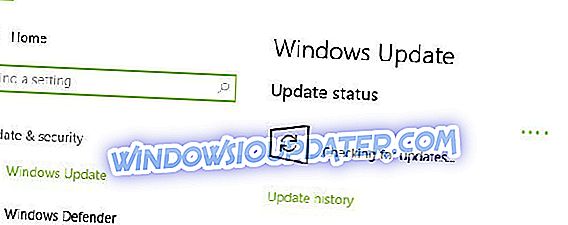Một số người dùng Windows đã báo cáo gặp phải sự cố Gmail 'Có gì đó không đúng '. Nhóm Báo cáo Windows đã biên soạn bài đăng này để giúp bạn khắc phục sự cố này và làm cho đúng!
Google Mail còn được gọi là Gmail là webmail phổ biến nhất được sử dụng trên toàn thế giới. Webmail này được phát triển và duy trì bởi Google Inc. Một tài khoản Gmail duy nhất cho phép truy cập không chỉ webmail của bạn mà còn các ứng dụng khác của Google, đặc biệt là Youtube và Google Drive.
Tuy nhiên, trong khi cố gắng truy cập vào nền tảng webmail chính thức, một số người dùng Windows gặp phải thông báo lỗi của Something Something. Có một số lý do có thể gây ra thông báo lỗi này, một số lý do phổ biến nhất là:
- Kết nối internet không hoạt động
- Trình duyệt web lỗi thời
- Tiện ích mở rộng trình duyệt không hợp lệ
- Lưu trữ và nhật ký trình duyệt web dư thừa
- Đăng ký tập tin hệ thống bị hỏng / thiếu
Trong khi đó, chúng tôi đã đưa ra một vài giải pháp để giải quyết lỗi Gmail này trên PC Windows của bạn.
Khắc phục: 'Lỗi gì đó không đúng' Lỗi Gmail
- Kiểm tra kết nối Internet của bạn
- Sử dụng CCleaner
- Sử dụng trình duyệt web khác
- Cài đặt lại trình duyệt web của bạn
- Tạm thời vô hiệu hóa phần mềm chống vi-rút của bạn
- Cập nhật trình điều khiển của bạn
- Chạy Windows Update
- Đặt lại Microsoft Edge thông qua PowerShell
Giải pháp 1: Kiểm tra kết nối internet của bạn
Đôi khi, kết nối internet bị giới hạn / không hoạt động có thể gây ra sự cố lỗi Gmail 'Một cái gì đó không đúng'. Do đó, bạn cần kiểm tra kết nối Internet của bạn.
Để kiểm tra kết nối internet của bạn, hãy khởi chạy trình duyệt web của bạn và thử truy cập bất kỳ trang web nào khác (ngoài Gmail). Nếu bạn không thể truy cập trang web khác trên trình duyệt web, thì bạn có thể cần xem xét thay đổi chế độ kết nối Internet của mình bằng modem, băng thông rộng hoặc kết nối Wi-Fi.
Tuy nhiên, nếu bạn có thể truy cập các trang web khác bằng kết nối internet hiện tại của mình, bạn có thể thử cả hai phiên bản Gmail Tiêu chuẩn và Basic-HTML để xem có gì thay đổi không. Trong khi đó, nếu vấn đề vẫn còn, bạn có thể tiến hành bước tiếp theo.
Giải pháp 2: Sử dụng CCleaner
Một số người dùng Windows đã có thể khắc phục sự cố lỗi bằng cách sử dụng CCleaner. Đây là một chương trình tiện ích có thể xóa các tệp tạm thời, bộ đệm chương trình, cookie, nhật ký, sửa chữa sổ đăng ký, v.v. Thực hiện theo các bước sau để tải xuống, cài đặt và sử dụng CCleaner:
- Tải xuống phiên bản CCleaner miễn phí hoặc Tải xuống phiên bản CCleaner Pro.
- Cài đặt và làm theo lời nhắc để hoàn tất cài đặt.
- Sau khi cài đặt, khởi chạy CCleaner, sau đó bấm vào tùy chọn phân tích của Wap.
- Sau khi CCleaner quét xong, nhấp vào trên Run Run Cleaner. Làm theo lời nhắc để cho phép CCleaner xóa các tệp tạm thời.
Bạn cũng có thể sử dụng các trình dọn dẹp registry của bên thứ ba khác. Để biết thêm thông tin về các trình dọn dẹp registry tốt nhất để cài đặt, hãy xem 10 Trình dọn dẹp registry tốt nhất cho Windows 10.
Ngoài ra, bạn có thể xem xét tải xuống Gói phân phối lại Microsoft Visual C ++ 2010; việc này cài đặt các thành phần thời gian chạy của các thư viện Visual C ++ cần thiết để chạy các ứng dụng như CCleaner được phát triển với Visual C ++ trên máy tính.
Giải pháp 3: Sử dụng trình duyệt web khác
Ngoài ra, nếu lỗi không đúng của Gmail vẫn tồn tại sau khi thử tất cả các giải pháp chúng tôi đã đề cập ở trên. Sau đó, bạn có thể muốn xem xét sử dụng các trình duyệt web thay thế như Microsoft Edge, Mozilla Firefox, Opera, Google Chrome, v.v.
Ngoài ra, bạn cũng nên xem xét việc vô hiệu hóa tiện ích bổ sung hoặc tiện ích mở rộng của trình duyệt; điều này có thể chịu trách nhiệm cho lỗi. Trong khi đó, bạn cũng có thể thử sử dụng Google Chrome trong cửa sổ ẩn danh hoặc Mozilla Firefox trong chế độ an toàn của chế độ, và sau đó thử truy cập vào tài khoản Gmail của bạn sau đó.
Giải pháp 4: Cài đặt lại trình duyệt web của bạn
Một cách khác để khắc phục sự cố không đúng của Gmail là gỡ cài đặt trình duyệt web và sau đó cài đặt lại. Tuy nhiên, đảm bảo rằng phiên bản mới nhất đã được cài đặt. Ngoài ra, bạn có thể cập nhật trình duyệt web của mình và sau đó thử truy cập Gmail sau đó.
Giải pháp 5: Tạm thời vô hiệu hóa phần mềm chống vi-rút của bạn
Đôi khi nhiều tường lửa, chống vi-rút hoặc bất kỳ chương trình giám sát nào khác đôi khi có thể ngăn bạn truy cập Gmail.
Trong khi đó, nếu đây là nguyên nhân của sự cố, bạn có thể muốn xem xét tạm thời vô hiệu hóa chương trình bảo mật để truy cập Gmail của mình và sau đó bật ứng dụng bảo mật sau đó.
Nếu bạn vẫn không thể khắc phục lỗi Gmail không đúng sau khi tắt và bật lại phần mềm bảo mật của mình, hãy thử giải pháp tiếp theo.
Giải pháp 6: Cập nhật trình điều khiển của bạn
Đôi khi, trình điều khiển hệ thống bị thiếu hoặc lỗi thời có thể ảnh hưởng đến hiệu quả của trình duyệt web của bạn do đó dẫn đến lỗi Gmail 'Có gì đó không đúng'. Một cách khác để khắc phục vấn đề lỗi này là cài đặt trình điều khiển hệ thống của bạn. Chúng tôi thực sự khuyên dùng Trình cập nhật trình điều khiển của TweakBit (được Microsoft và Norton phê duyệt) để tự động tải xuống tất cả các trình điều khiển đã lỗi thời trên PC của bạn.
Hơn nữa, sau khi tự động cập nhật trình điều khiển PC, hãy khởi động lại PC để hoàn tất các thay đổi.
Giải pháp 7: Chạy Windows Update
Cuối cùng, bạn cũng có thể chạy Windows Update để sửa lỗi này. Microsoft liên tục phát hành các bản cập nhật Windows để cải thiện tính ổn định của hệ thống và khắc phục các sự cố và lỗi khác nhau trên PC Windows của bạn. Đây là cách để làm điều này:
- Đi đến Bắt đầu> nhập Cập nhật nâng cấp trong hộp tìm kiếm và sau đó nhấp vào Cập nhật Windows Windows để tiếp tục.
- Trong cửa sổ Windows Update, kiểm tra các bản cập nhật và cài đặt các bản cập nhật có sẵn.
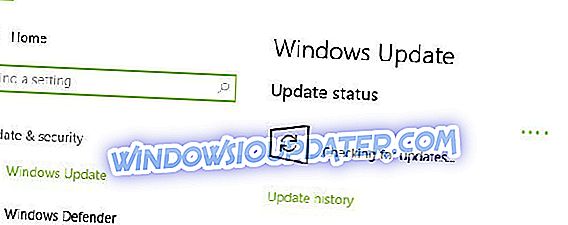
- Sau khi cập nhật hoàn tất, hãy khởi động lại PC Windows của bạn.
Giải pháp 8: Đặt lại Microsoft Edge thông qua PowerShell
Thực hiện thiết lập lại cho phép bạn xóa và đăng ký lại dữ liệu Microsoft, vì vậy hãy làm theo các bước dưới đây:
- Từ menu Bắt đầu, nhập Windows PowerShell. Nhấp chuột phải vào nó và nhấp Chạy với tư cách quản trị viên.
- Gõ lệnh này: Get-AppXPackage-ALLUsers -Tên Microsoft.MicrosoftEdge | Foreach {Add-AppxPackage -DisableDevelopmentMode -Register Hồi $ ($ _. InstallLocation) AppXManifest.xml Hồi -Verbose} . Lệnh sẽ xóa và đăng ký lại dữ liệu Microsoft Edge.
Ngoài ra, bạn có thể xem xét đặt lại trình duyệt web của mình như Mozilla Firefox, Google Chrome, Opera, v.v ... Điều này sẽ giải phóng trình duyệt web của bạn và cho phép bạn truy cập Gmail hoàn hảo.
Có bất kỳ giải pháp nào trong số những giải pháp này đã giúp bạn khắc phục lỗi 'Một cái gì đó không đúng' không? Cho chúng tôi biết trong phần ý kiến dưới đây.